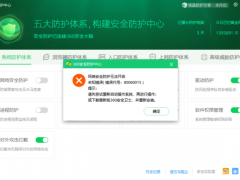百度网盘流量盘份方法步骤_百度网盘怎么用流量备份[多图]
教程之家
软件教程
如何开启百度网盘流量备份?备份文件是我们在使用百度网盘时经常需要进行的操作,但你知道该如何开启流量备份文件吗?php小编子墨将为你提供详细的步骤指导,帮助你轻松完成百度网盘流量备份,确保你的文件安全无虞。
1.打开百度网盘app进入后,在界面右下角点击“我的”进入,接着在个人中心页面里点击设置与服务下方的“设置”功能进入。
![百度网盘流量盘份方法步骤_百度网盘怎么用流量备份[多图]](https://img.jiaochengzhijia.com/uploadfile/2024/1030/20241030145738610.jpg)
2.进入设置页面后,在里面点击“网络设置”选项进入。
![百度网盘流量盘份方法步骤_百度网盘怎么用流量备份[多图]](https://img.jiaochengzhijia.com/uploadfile/2024/1030/20241030145738580.jpg)
3.接着在页面里点击“使用手机流量备份照片”后面的功能按钮。
![百度网盘流量盘份方法步骤_百度网盘怎么用流量备份[多图]](https://img.jiaochengzhijia.com/uploadfile/2024/1030/20241030145738138.jpg)
4.把它点击开启后,在页面中弹出的消息里点击选择“开启流量备份”的按钮。
![百度网盘流量盘份方法步骤_百度网盘怎么用流量备份[多图]](https://img.jiaochengzhijia.com/uploadfile/2024/1030/20241030145739308.jpg)
5.接着在页面里就能看到“使用手机流量备份照片”后面的功能按钮为开启状态了,接着再用同样的方法点击视频、通讯录选项去开启流量备份。
![百度网盘流量盘份方法步骤_百度网盘怎么用流量备份[多图]](https://img.jiaochengzhijia.com/uploadfile/2024/1030/20241030145739410.jpg)
以上就是百度网盘流量盘份方法步骤 百度网盘怎么用流量备份的详细内容,更多请关注教程之家其它相关文章!
![百度网盘流量盘份方法步骤_百度网盘怎么用流量备份[多图]](https://img.jiaochengzhijia.com/uploadfile/2024/1030/20241030145738610.jpg@crop@160x90.jpg)
![Origin橘子平台如何新增steam上面游戏[多图]](https://img.jiaochengzhijia.com/uploadfile/2024/1030/20241030135812893.png@crop@160x90.png)
![剪映怎么查找纪念日_剪映查找纪念日的方法介绍[多图]](https://img.jiaochengzhijia.com/uploadfile/2024/1030/20241030125645835.jpg@crop@160x90.jpg)

![微信读书怎么设置听书定时关闭_微信读书设置听书定时关闭方法[多图]](https://img.jiaochengzhijia.com/uploadfile/2024/1030/20241030100209726.jpg@crop@160x90.jpg)